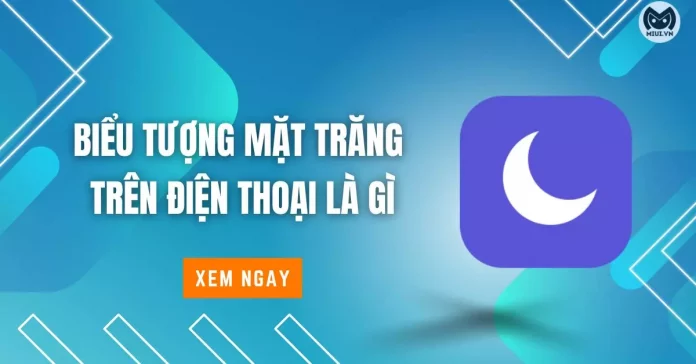Khi sử dụng điện thoại, bạn thường chú ý đến biểu tượng mặt trăng hiển thị trên góc nhưng không biết biểu tượng đó đại diện cho việc gì. Hôm nay hãy cùng DINHNGHIA giải đáp câu hỏi biểu tượng mặt trăng trên điện thoại là gì nhé.
Nội dung bài viết
Biểu tượng mặt trăng trên điện thoại iPhone, Android là gì?
Nếu bạn sử dụng những sản phẩm iOS hay một số dòng Android như OPPO, Huawei,… thì biểu tượng mặt trăng thường được dùng để thể hiện chế độ không làm phiền (Do Not Disturb). Với dòng máy Samsung, chế độ này còn được biểu thị bởi dấu gạch ngang (-).
Khi bạn nhìn thấy biểu tượng mặt trăng xuất hiện trên thanh trạng thái phía trên của điện thoại thì có nghĩa là chế độ này đã được kích hoạt.
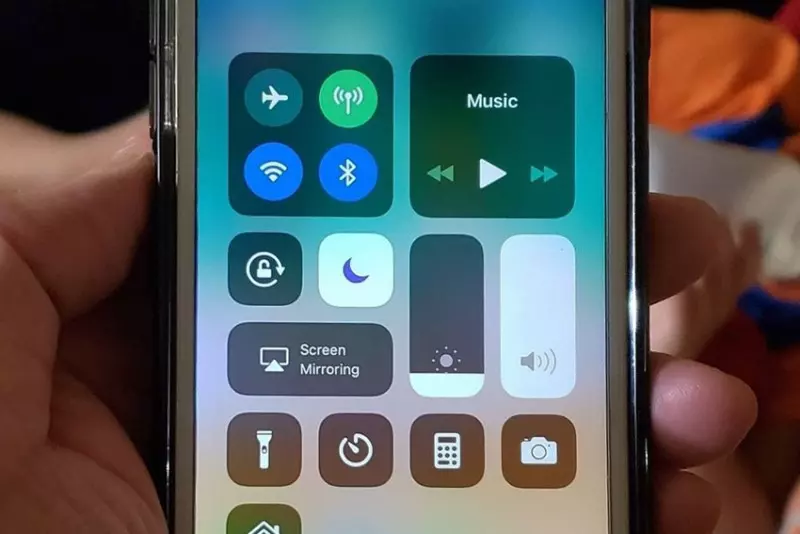
Tác dụng của chế độ không làm phiền?
Nếu bạn cảm thấy bị làm phiền bởi tiếng thông báo điện thoại, bạn có thể sử dụng chế độ không làm phiền. Với chế độ này bạn có thể tắt tiếng cuộc gọi, cảnh báo cũng như các thông báo. Bạn cũng có thể tùy chỉnh chế độ này được bật trong khung giờ nhất định.
Với một số điện thoại Android, khi chế độ này được kích hoạt, nó sẽ tự gửi những cuộc gọi đến thư thoại và tắt tiếng những cuộc gọi, tin nhắn. Bạn có thể sử dụng chế độ này khi đi ngủ, trong các cuộc họp, những buổi xem phim hoặc trong những bữa ăn.

Cách bật/tắt biểu tượng mặt trăng trên điện thoại
Đối với Android
Cách 1: Bật, tắt Không làm phiền trong Cài đặt
- Bước 1: Chọn Cài đặt và nhấn chọn Không làm phiền.
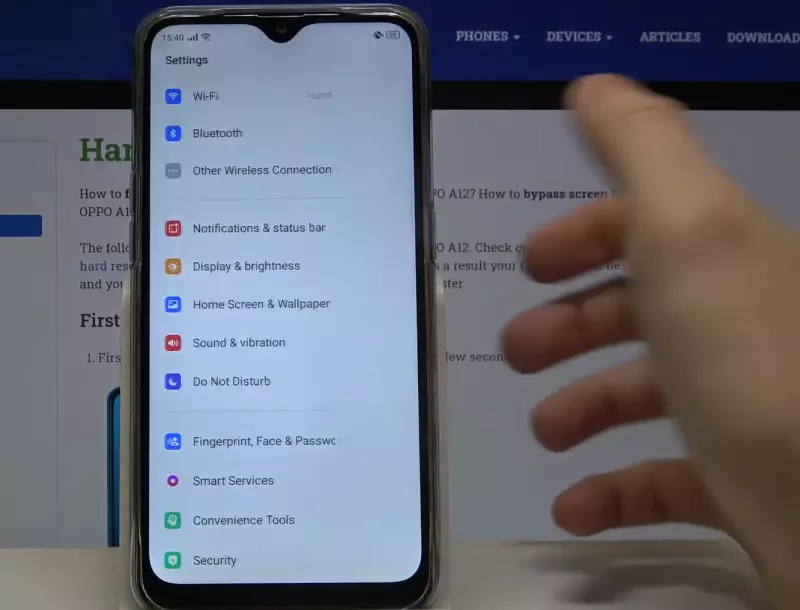
- Bước 2: Chọn Bật chế độ không làm phiền.

- Bước 3: Chọn chế độ bạn muốn bật. Có ba chế độ cho bạn lựa chọn: Sử dụng danh sách cho phép hỗ trợ bạn lựa chọn thông báo bạn muốn nhận, chế độ Chỉ báo thức cho phép duy nhất âm thanh báo thức vang lên, chế độ Hoàn toàn tắt tiếng.
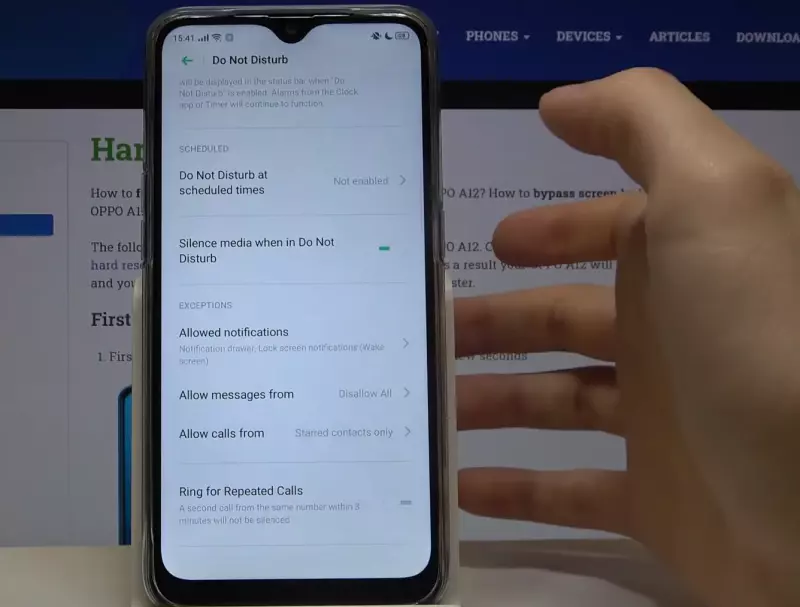
Cách 2: Bật, tắt Không làm phiền trên thanh thông báo
Để có thể bật hay tắt chế độ Không làm phiền trên thanh thông báo, bạn chỉ cần thực hiện vài thao tác: Kéo màn hình chính xuống > Chọn biểu tượng mặt trăng.
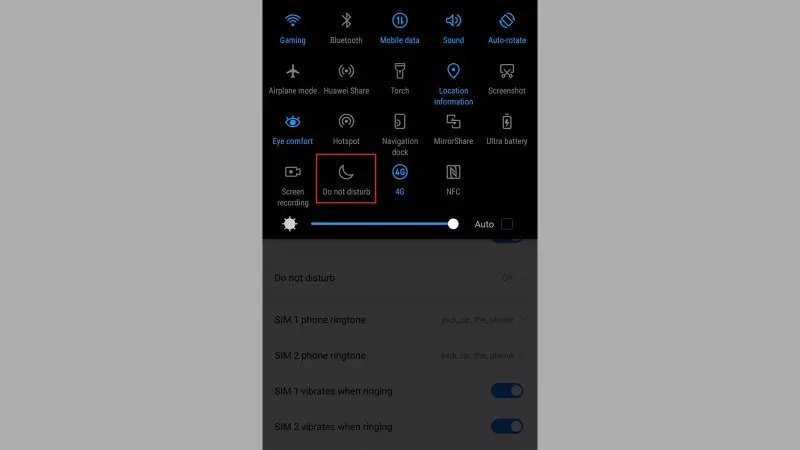
Đối với iPhone
Cách 1: Bật, tắt Không làm phiền trong Cài đặt
Chọn Cài đặt > Chọn Không làm phiền > Ấn bật chế độ Không làm phiền.
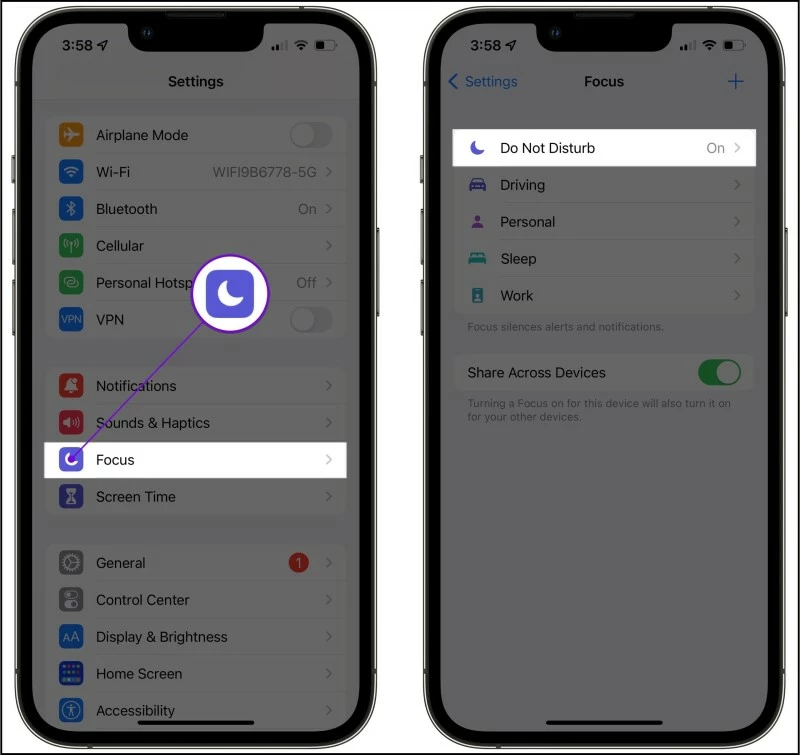
Cách 2: Bật, tắt Không làm phiền trong Trung tâm điều khiển
Mở Trung tâm điều khiển > Chọn biểu tượng hình mặt trăng khuyết.
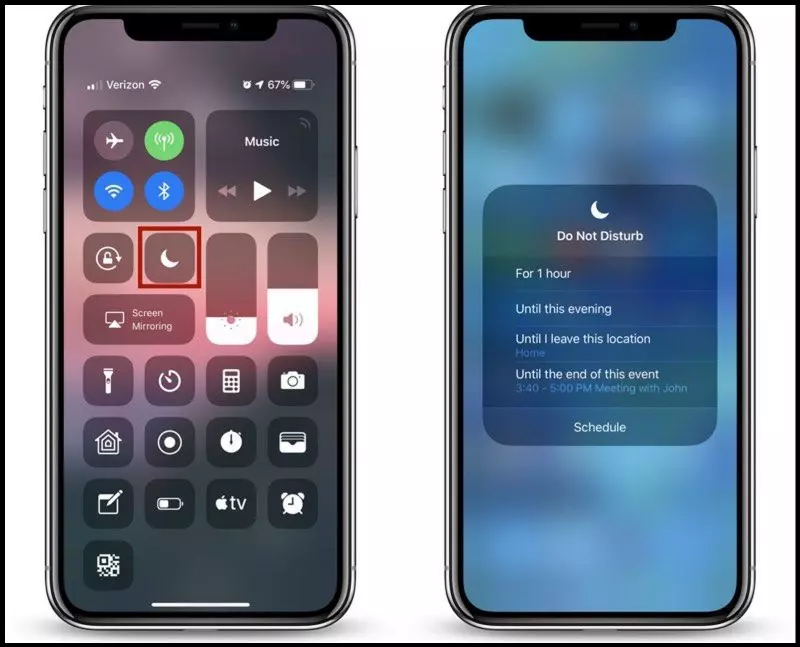
Cách 3: Bật, tắt Không làm phiền bằng Siri
Mở Siri > Đọc câu lệnh “Turn on Do Not Disturb” để kích hoạt chế độ Không làm phiền.
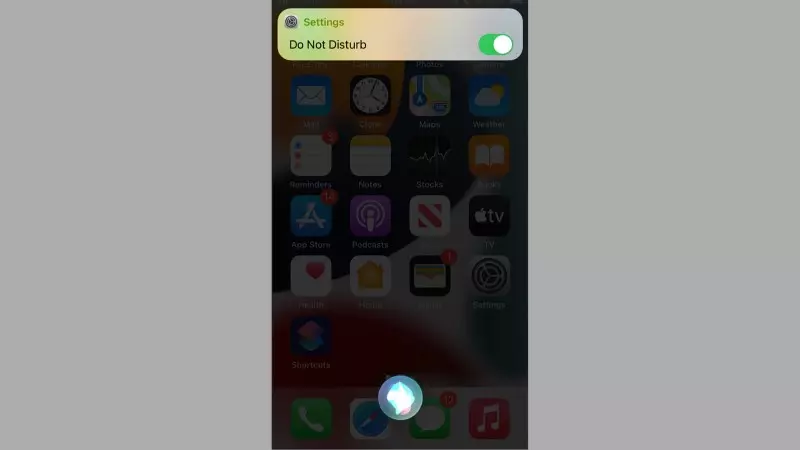
Cách thay đổi cài đặt Không làm phiền trên điện thoại
Đối với Android
Khi bật chế độ Không làm phiền, bạn được lựa chọn giữa các chế độ như là: Sử dụng danh sách cho phép, chỉ báo thức hay hoàn toàn tắt tiếng.
Cài đặt ngoại lệ cho Không làm phiền
- Bước 1: Mở Cài đặt > Chọn Không làm phiền.
- Bước 2: Nhấn vào Danh sách cho phép > Chọn các hoạt động bạn muốn cho phép thông báo hoặc âm thanh.
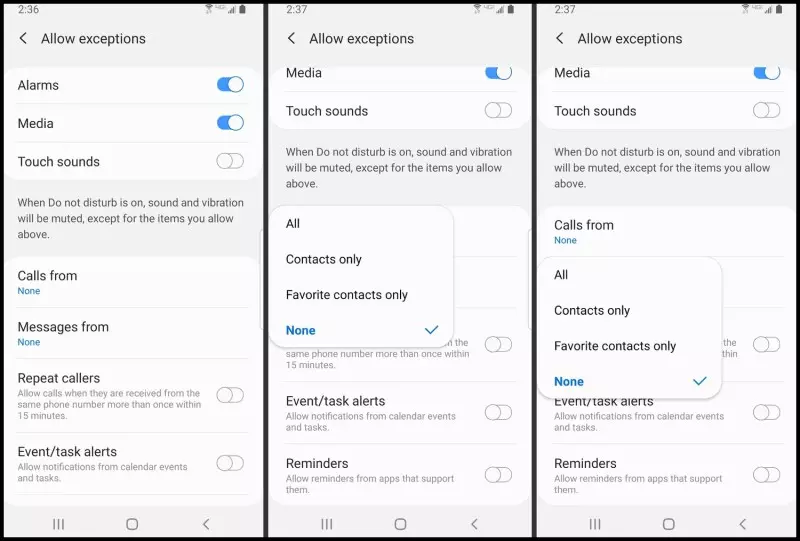
Nếu bạn cho phép lời nhắc hoặc sự kiện gửi thông báo đến cho mình, hãy nhấn vào nó. Bạn cũng có thể lựa chọn tin nhắn và cuộc gọi từ một người bất kì, không nhận số từ người lạ,… Ngoài ra, còn có thể bật chế độ cuộc gọi lặp lại từ người gọi 2 lần trong vòng 3 phút.
Cài đặt lịch trình cho Không làm phiền
- Bước 1: Mở Cài đặt > Chọn Không làm phiền.
- Bước 2: Mở Bật lên theo lịch biểu > Chọn các chế độ Weekend (Không làm phiền vào cuối tuần), Weeknight ( Không làm phiền sau 22h), Event (Bạn chọn thời gian cụ thể) hoặc Thêm lịch biểu cụ thể mà bạn muốn.
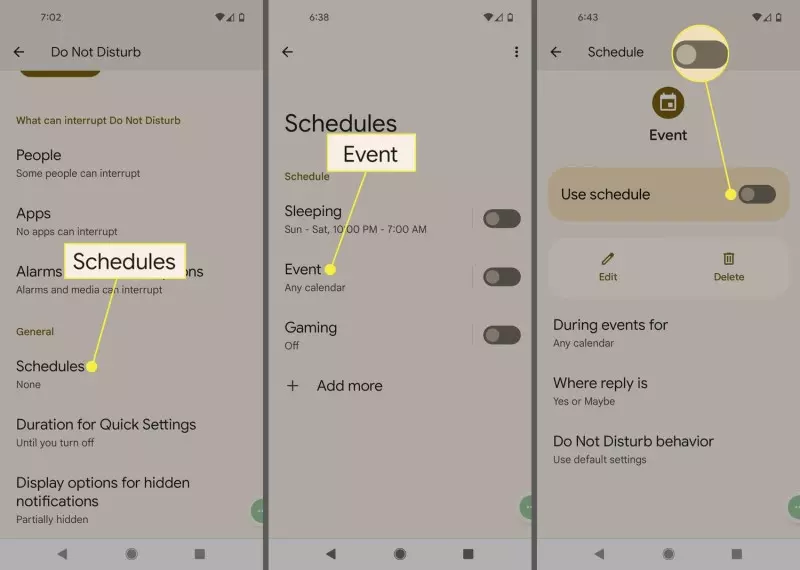
Đối với iPhone
Cài đặt ngoại lệ cho Không làm phiền
- Bước 1: Mở Cài đặt > Chọn Không làm phiền.
- Bước 2: Ở mục ngoại lệ, chọn lựa chọn mà bạn muốn cài đặt. Bạn có thể lựa chọn điện thoại sẽ luôn tắt tiếng hoặc chỉ khi nào iPhone được khóa hay cài đặt danh sách những người có thể gọi đến. Một lựa chọn khác là từ cuộc gọi thứ hai của cùng một người trong vòng ba phút có thể bật tiếng.
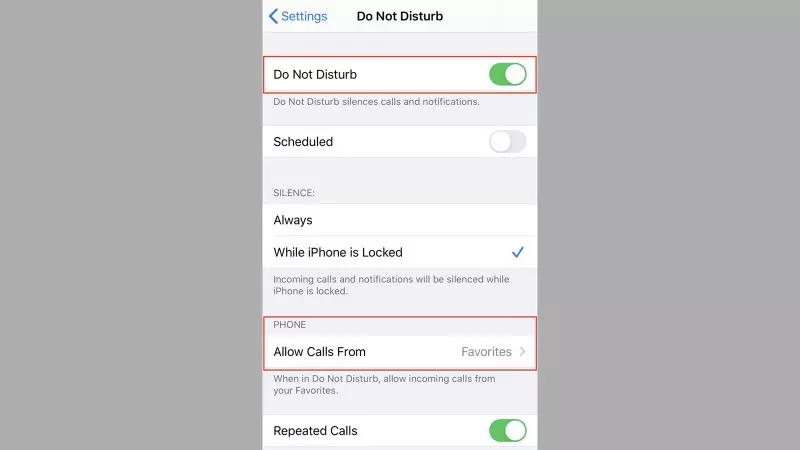
Cài đặt lịch trình cho Không làm phiền
- Bước 1: Mở ứng dụng Cài đặt > Chọn Không làm phiền.
- Bước 2: Chọn Theo lịch > Nhấn thời điểm bạn muốn bật chế độ Không làm phiền.
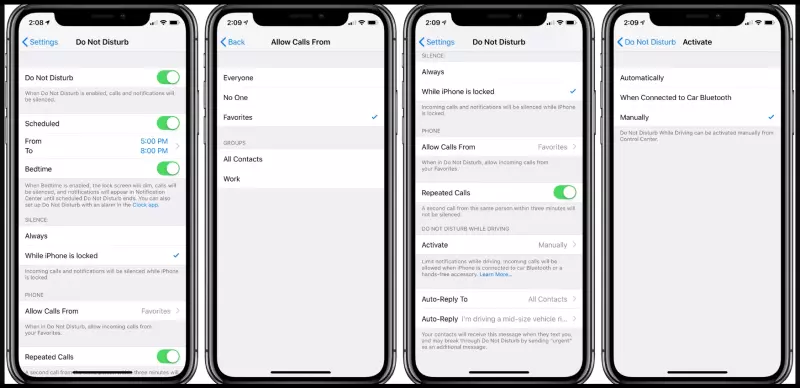
Giải đáp một số thắc mắc liên quan
Bên cạnh những vấn đề liên quan đến việc cài đặt chế độ không làm phiền thì vẫn còn những thắc mắc luôn hiện hữu khi sử dụng chế độ này, một trong số đó là những câu hỏi như:
- Câu hỏi: Không làm phiền khác gì với chế độ im lặng?
Nếu chế độ Im lặng sẽ tắt toàn bộ âm thanh từ điện thoại thì với Không làm phiền bạn có thể lựa chọn nhận thông báo từ một số ứng dụng hay danh bạ cụ thể. Vì vậy, bạn sẽ không bị lỡ cuộc gọi hay tin nhắn quan trọng.
- Câu hỏi: Bật chế độ Không làm phiền có gọi được không?
Khi kích hoạt chế độ này bạn hoàn toàn có thể thực hiện các cuộc gọi đi. Tuy nhiên, chỉ có bạn mới quyết định ai có thể gọi cho mình.
- Câu hỏi: Bật Không làm phiền có báo thức không?
Câu trả lời là có. Bạn có thể bật chế độ báo thức trong quá trình sử dụng chế độ không làm phiền và báo thức vẫn kêu như bình thường.
- Câu hỏi: Bật Không làm phiền có nhận được cuộc gọi, tin nhắn không?
Bạn vẫn nhận được cuộc gọi hay tin nhắn từ những liên hệ khẩn cấp mà bạn đã cài sẵn trước đó.
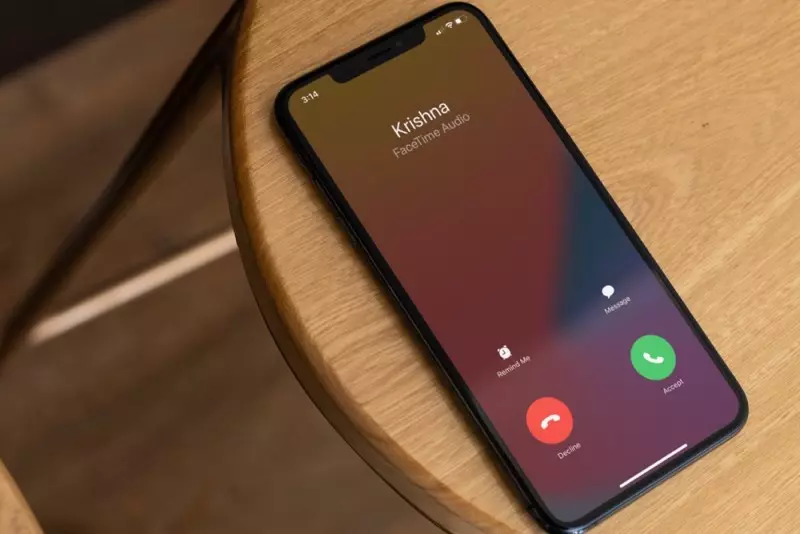
Xem thêm:
- AssistiveTouch là gì? Cách bật, tắt nút Home ảo trên iPhone, iPad
- AirDrop là gì? Cách sử dụng AirDrop trên iPhone, iPad và Macbook
- Có gì đặc biệt ở tính năng always on display trên iPhone 14?
Vậy là qua bài viết trên, DINHNGHIA đã giải đáp thắc mắc về biểu tượng mặt trăng trên điện thoại là gì cũng như cách bật tắt tính năng này. Nếu bạn còn những nghi vấn nào khác thì hãy để lại bình luận bên dưới nhé!